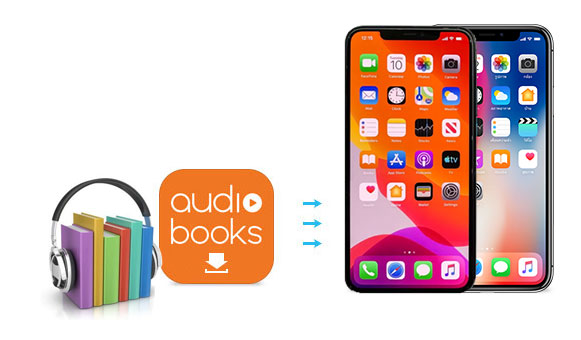
La mayoría de las personas pueden tener prisa por lidiar con su trabajo o estudio todos los días, pero no puede evitar que los amantes de los libros electrónicos hagan tiempo para disfrutar de audiolibros después del trabajo o la escuela. Por ejemplo, les gustaría salir a caminar o correr y tomar sus iPhones para divertirse de los libros electrónicos. Con el creciente número de audiolibros de calidad, cada vez más personas elegirán enriquecer su tiempo libre de esta manera a través de dispositivos como iPhones.
Entonces, Cómo agregar audiolibros al iPhone Puede ser una consulta si se almacenan estos artículos en su computadora. Ok, hoy, llegarás a conocer 4 formas fantásticas de copiar audiolibros a iPhone en este pasaje.
Read more: Cómo Transferir Archivos de Android a PC de manera Fácil en 2023
Solución 1: Cómo agregar audiolibros al iPhone con iTunes
Para aquellos que han comprado y descargado audiolibros de iTuneses fácil hacer la tarea en una PC de Windows o en una Mac trabajando con MacOS Mojave o antes. Además de agregar cosas a su iPhone, también ayuda a eliminar audiolibros antiguos de iPhone/iPad. Antes de continuar, asegúrese de ejecutar la última versión de iTunes.
¿Cómo cargar audiolibros a iPhone con iTunes?
- Inicie iTunes en una computadora y vincule su iPhone a la computadora a través de un cable USB.
- Haga clic en el icono «iPhone» en la interfaz iTunes y elija «audiolibros» de «Resumen».
- Coloque una marca de verificación en «Audiolibros de sincronización» y seleccione los audiolibros según sea necesario.
- Presione «Aplicar» en la parte inferior derecha para comenzar a mover audiolibros a este iPhone.
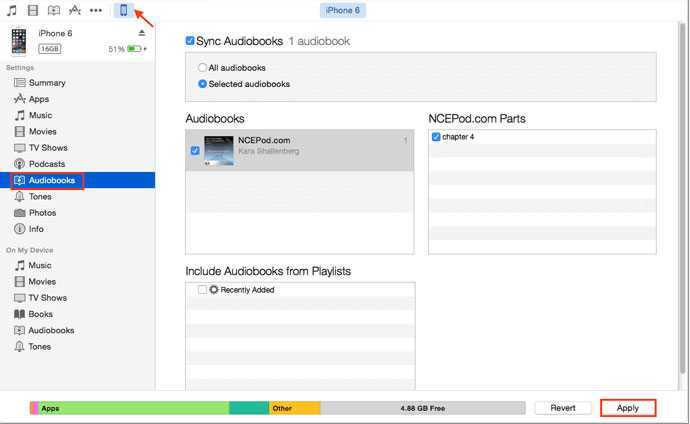
También puede que le guste:
Solución 2: Cómo transferir el audiolibro al iPhone sin iTunes (usando la transferencia de iOS)
Hasta ahora, no ha habido más herramientas mágicas en el mercado que transferencia de iOS. Este programa totalmente limpio y seguro le permite mover varios archivos multimedia, contactos y más de computadoras a iDevices. Por ejemplo, admite la importación de artículos audibles, incluidos audiolibros, música, iTunes U, podcasts, tonos de llamada y notas de voz. Además, también puede proporcionar una gama completa de administración para toda la música de su iPhone, contactos, fotos, etc.
Más características de la transferencia de iOS:
- Agregue audiolibros de computadora a iPhone con pérdida de datos, sin importar de dónde sean sus libros.
- Transfiera varios archivos entre iPhone/iPad/iPod, computadora e iTunes.
- Permitirle administrar varios contenidos de iOS sin esfuerzo sin ejecutar iTunes.
- Totalmente compatible con los iDevices generales, que contiene iPhone 12, iPhone 11/11 Pro/11 Pro Max, iPhone X/XR/XS/XS MAX, iPhone 8/8 más, iPhone 7/7 más, iPhone 6/6s/6 Plus, y una gama completa de iPod/iPad, etc.
- Nunca registra ninguna información personal sobre ninguno de sus dispositivos.
![]()
![]()
¿Cómo poner audiolibros en iPhone sin iTunes a través de la transferencia de iOS?
Paso 1. Inicie la transferencia de iOS y conecte el iPhone
Descargue e instale la herramienta en su computadora. Ábralo y adjunte tu iPhone a la computadora con un cable USB. Siga las sugerencias en la pantalla del programa para reconocer el iPhone. Luego, verá la siguiente captura de pantalla.

Paso 2. Seleccione los audiolibros que necesita
Todos los tipos de datos de iPhone manejables se enumerarán en el menú izquierdo. Simplemente elija «Música»> «Audiolibros» y haga clic en el icono «+» en el menú superior.
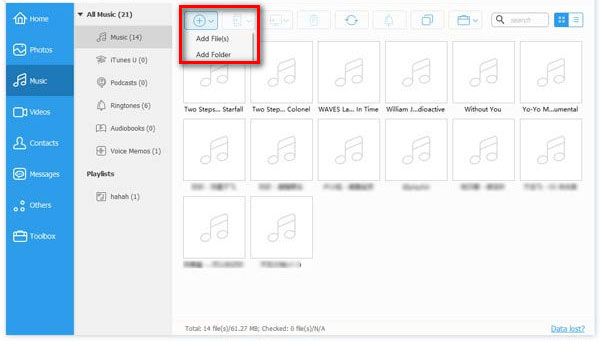
Paso 3. Comience a agregar audiolibros al iPhone
Ahora, debe seleccionar los audiolibros deseados y tocar «Abrir» para importarlos desde la computadora a su iPhone. Este proceso se realizará rápidamente, al menos más rápido que usar iTunes.
La herramienta también le permite agregar varios tipos de música desde la computadora al iPhone sin iTunes. La ventaja de usarlo es que no tiene que preocuparse por la calidad del sonido dañada o que la música no se repita en dispositivos, ya que es una transferencia sin pérdidas y puede convertirse automáticamente al formato de música que coincide con sus iDevices.
Solución 3: Cómo colocar audiolibros en iPhone a través de Finder (solo Mac)
¿Qué pasa si el nuevo sistema operativo Mac no puede ejecutar iTunes? Bueno, si su computadora Mac está ejecutando MacOS Catalina, el buscador en la computadora puede actuar como iTunes.
¿Cómo transferir audiolibros de computadora a iPhone a través de Finder?
- Conecte su iPhone a su computadora Mac con un cable USB.
- Abra el buscador y elija su iPhone desde la barra lateral.
- Seleccione «audiolibros» entre múltiples opciones.
- Opta por «sincronizar audiolibros en (nombre de su iPhone)» y elija sincronizar todos los audiolibros o los seleccionados.
- Haga clic en el botón «Sync»/»Aplicar» para comenzar a copiar audiolibros a su iPhone.

Leer también:
Solución 4: Cómo sincronizar audiolibros con iPhone a través de aplicaciones de transferencia de audiolibros
Además del programa de transferencia de iOS que mencionamos en la Parte 2, otras aplicaciones de transferencia de audiolibros como Overdrive pueden hacer la tarea de manera similar.
Para empezar, debes ir a overdrive.com/apps/overdrive y haga clic en «Descargar para Windows Desktop». Luego, ejecute el archivo MSI para iniciar el asistente de configuración. Luego, vaya con las instrucciones para instalar Overdrive para Windows (escritorio).
¿Cómo obtener audiolibros en el iPhone 12/11/xr/se/xs, etc., a través de Overdrive?
- Conecte su iPhone a su computadora a través de un cable USB.
- Inicie la última versión de iTunes y active «Administrar manualmente la configuración musical».
- Abra Overdrive para Windows, elija un audiolibro y haga clic en «Transferir».
- Toque «Siguiente» desde la siguiente pantalla para dejar que el programa detecte su iPhone.
- Después de la detección, asegúrese de que su dispositivo esté seleccionado en «Jugador».
- Seleccione la «Parte (s)» que desea mover y haga clic en «Siguiente» para activar la migración.
- Una vez completado, presione «finalizar» para cerrar el asistente de transferencia.
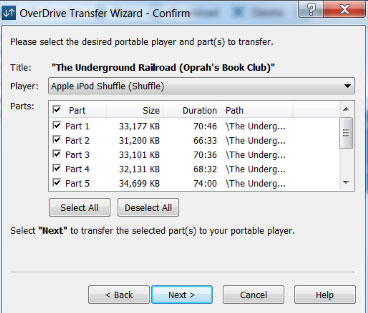
Consejo de bonificación: cómo escuchar audiolibros en la aplicación de iPhone con Apple Books
Puede escuchar o leer libros Kindle en su iPhone. Sin embargo, ¿sabes cómo disfrutar de los audiolibros con la aplicación Apple Books? Para dejar en claro, aquí hay una guía completa para usted:
- Inicie la aplicación Apple Books en su iPhone/iPad. O deslice justo desde el medio de la pantalla del teléfono para sacar el cuadro de búsqueda.
- Toque «Audiolibros» en el menú inferior. También puede tocar «explorar audiolibros» de la sección «Lectura ahora».
- Aquí, puede encontrar un audiolibro explorando categorías o yendo directamente a la pestaña «Buscar».
- Toque el libro que desea escuchar y asegúrese de que el título esté bajo la clasificación «Audiolibros».
- Elija ver el libro, agréguelo a la lista, regálelo, etc. o toque la opción Negra «Comprar» para comprarlo.
- El libro comienza a descargarse de inmediato si su teléfono está conectado a WiFi. Toque «Escuchar» para disfrutarlo de inmediato.
¿Quieres escuchar los audiolibros la próxima vez? Simplemente reviselos en la biblioteca de libros de Apple.
El resultado final:
Hoy, cavamos los 4 métodos más utilizados para ayudarlo a agregar audiolibros a su iPhone. Ahora, ¿cuál es tu favorito? Personalmente, transferencia de iOS es el más valioso. Aquí están las razones:
En primer lugar, puede realizar tareas rápidamente en casi todas las PC/Macs y iPhone/iPad/iPod, que está más allá del alcance de iTunes y Finder. En segundo lugar, los audiolibros y otro contenido audible que agregue a su iPhone no estará disponible debido a la incompatibilidad de compresión o formato de formato. Además, obtenerlo significa que tiene un editor de música, un organizador de fotos y al asistente de contacto simultáneamente.
![]()
![]()
Finalmente, si encuentra este artículo significativo, compártelo en las redes sociales para ayudar a más personas.
